ของคุณ สมาร์ทโฟนเป็นสิ่งสำคัญและเป็นอุปกรณ์เสริมส่วนตัวสำหรับคุณ คุณมีเอกสารส่วนตัว รูปถ่าย แอพ และอื่นๆ อีกมากมายที่คุณไม่ต้องการแชร์กับผู้อื่น ผู้ใช้ iPhone ทุกคนต้องสงสัยว่าสามารถล็อกแอปและข้อมูลจะปลอดภัยยิ่งขึ้นได้หรือไม่
3 วิธีในการล็อกแอปบน iPhone
ในบทความนี้ เราจะพูดถึงวิธีล็อกแอปของคุณใน iPhone 5s/ 6/6s/ SE/ 7/7 Plus/x และรุ่นอื่นๆ ด้วยวิธีต่างๆ
1. เปิดใช้งานคุณสมบัติการจำกัด/การควบคุมโดยผู้ปกครองเพื่อล็อคแอป iPhone–
คุณสมบัติการจำกัด/การควบคุมโดยผู้ปกครองใน iPhone ให้คุณปรับใช้การจำกัดกับแอพที่มาพร้อมเครื่อง เว็บไซต์ ประเภทเนื้อหา การตั้งค่าความเป็นส่วนตัว และการใช้ข้อมูลเซลลูลาร์เพื่อควบคุมการทำงานของสิ่งเดียวกัน ช่วยป้องกันผู้อื่นหรือบุตรหลานของคุณจากเนื้อหาที่ไม่เหมาะสมหรือเปลี่ยนแปลงการตั้งค่าของโทรศัพท์
หากต้องการเปิดการจำกัดบน iPhone โปรดทำตามขั้นตอนง่ายๆ เหล่านี้
- ไปที่การตั้งค่า ไปที่ General จากนั้นคลิกที่ Restrictions

- ในการเปิดใช้การจำกัด คุณควรตั้งรหัสผ่านซึ่งคุณต้องเตือนความจำเพื่อเปลี่ยนการตั้งค่าหรือปิดใช้งานการจำกัด ในกรณีที่คุณลืมรหัสผ่าน คุณต้องรีเซ็ตอุปกรณ์
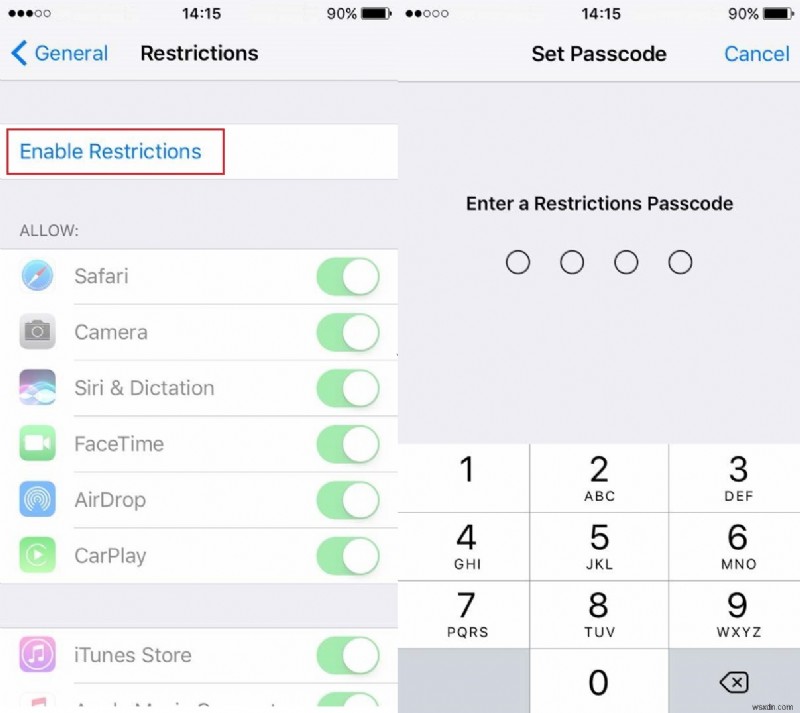
- คุณสามารถตั้งค่าแอพหรือการตั้งค่า เนื้อหา; คุณต้องการจำกัดการใช้งาน คุณสามารถสลับแถบเลื่อนไปทางซ้ายบนแอปที่คุณไม่ต้องการให้ผู้อื่นเข้าถึงได้
- ในการตั้งรหัสผ่านอื่น คุณต้องปิดใช้งานการจำกัดและเปิดใช้งานอีกครั้ง จากนั้นระบบจะขอให้คุณตั้งรหัสผ่านอื่น
ดูเพิ่มเติม: 15 เคล็ดลับ iPhone ที่น่าทึ่งที่จะทำให้คุณทึ่ง
ข้อเสียที่ใหญ่ที่สุดของฟีเจอร์นี้คือไม่จำกัดการเข้าถึงแอปของบุคคลที่สาม
2. ใช้ Guided Access เพื่อล็อคแอพใน iPhone
Guided Access เป็นคุณสมบัติที่ยอดเยี่ยมที่มีอยู่ใน iPhone ช่วยให้คุณจดจ่อกับงานในขณะที่ใช้ iPhone มันจำกัดโทรศัพท์ของคุณไว้ที่แอพเดียว และให้คุณควบคุมว่าควรให้คุณสมบัติของแอพใดบ้าง ป้องกันไม่ให้ผู้อื่นเข้าถึงแอปอื่นเมื่อคุณไม่ต้องการให้เข้าถึง วิธีตั้งค่าการเข้าถึงตามคำแนะนำบนโทรศัพท์ –
- ไปที่การตั้งค่า ไปที่ General จากนั้นคลิกที่ Accessibility

- มองหา Guided Access
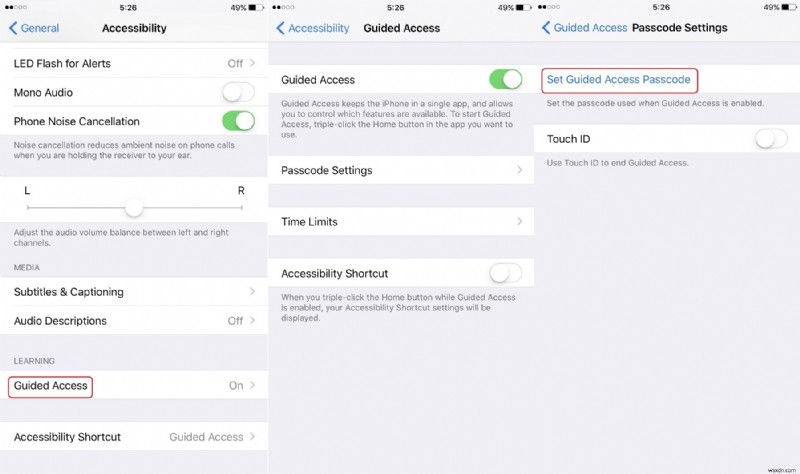
- เปิด Guided Access และตั้งรหัสผ่าน
- เมื่อคุณตั้งค่า Guided Access แล้ว คุณสามารถเริ่มเซสชัน Guided Access ได้ นำทางไปยังแอปใดๆ ที่คุณต้องการเปิดและกดปุ่มโฮมสามครั้ง จากนั้นให้วงกลมบริเวณใดๆ บนหน้าจอที่คุณต้องการให้เข้าถึงไม่ได้ คุณตรวจสอบตัวเลือกเพื่อปรับการตั้งค่าสำหรับเซสชันได้
- แตะที่ Start ที่ด้านบนของหน้าจอเพื่อเริ่ม Guided Access
ดูเพิ่มเติม: ทำให้ iPhone ของคุณปลอดภัยยิ่งขึ้นด้วยการเข้าถึงตามคำแนะนำ

ที่มาของรูปภาพ :www.cisdem.com
3. ล็อกแอปบน iPhone ผ่านแอปของบุคคลที่สาม –

หากต้องการใช้แอปของบุคคลที่สามเพื่อล็อกแอปบน iPhone คุณต้องเจลเบรคแอป คุณสามารถใช้ BioProtect เพื่อล็อคแอพบน iPhone BioProtect มีให้ในราคา $2.99 ใน Cydia's BigBoss repo แอพนี้ให้คุณปกป้องแอพของคุณโดยตั้งรหัสผ่านหรือ Touch ID จากคนที่อยากรู้อยากเห็นรอบตัวคุณ หากต้องการเปิดใช้งานคุณสมบัติล็อค คุณต้องทำตามขั้นตอนเหล่านี้ –
- สิ่งแรกคือการทำให้ iOS Jailbreak ของคุณ
- เปิด Cydia บนอุปกรณ์ของคุณ
- แตะที่จัดการ> แหล่งที่มา> แหล่ง repo ของ BigBoss และค้นหา BioProtect
- ซื้อและติดตั้ง
- ควรเปิดใช้งาน Touch ID เพื่อเข้าถึงแอพนี้ คุณจะต้องใช้ Touch ID ทุกครั้งที่เปิดแอป

ที่มาของรูปภาพ :www.cisdem.com
- เปิดการตั้งค่า -> แอปพลิเคชัน ->BioProtect ยืนยันลายนิ้วมือ เข้าถึงการตั้งค่า BioProtect
- อย่าลืมเปิด Protect AppSwitcher และ Vibrate on error
- ภายใต้แอปพลิเคชันที่ได้รับการคุ้มครอง ให้เลือกแอปที่คุณต้องการล็อก
- ตอนนี้ทุกครั้งที่คุณเข้าถึงแอปที่ล็อกไว้ ระบบจะขอ Touch ID หรือรหัสผ่าน
ดูเพิ่มเติม: รักษารูปภาพและวิดีโอบน iPhone ของคุณให้ปลอดภัยด้วย Secret Photo Vault!
หากคุณต้องการใช้รหัสผ่านเพื่อปกป้องแอปของคุณแทน Touch ID AppLocker สำหรับ iOS เป็นตัวเลือกที่ดี อย่างไรก็ตาม คุณสามารถตั้งค่า Touch ID ได้
AppLocker มีอยู่ใน www.cydia.saurik.com ด้วย หากต้องการเปิดใช้งานแอป ให้ทำตามขั้นตอนเหล่านี้ –
- เปิดการตั้งค่า -> แอปพลิเคชัน ->AppLocker
- ตั้งรหัสผ่าน
- กลับไปที่เมนูหลักของ AppLocker แล้วเลือก Application Locker
- เลือกแอปที่ต้องการล็อก
- ตอนนี้ทุกครั้งที่คุณเปิดแอปที่ถูกล็อก คุณต้องป้อนรหัสผ่านที่ตั้งไว้
แอปนี้ไม่เพียงแต่ช่วยให้คุณล็อกแอปได้ แต่คุณยังสามารถล็อกโฟลเดอร์ (โฟลเดอร์ที่ใช้ในการจัดหมวดหมู่และจัดระเบียบแอป) บนโทรศัพท์ได้
P>การล็อกแอปและโฟลเดอร์เป็นสิ่งสำคัญมาก เพื่อป้องกันไม่ให้ผู้อื่นรบกวนความเป็นส่วนตัวของคุณ หากคุณมีข้อเสนอแนะอื่นๆ ในการรักษาความปลอดภัยข้อมูลของคุณบน iPhone โปรดแจ้งให้เราทราบในส่วนความคิดเห็นด้านล่าง


